Utilisation de l’outil Mettre en silence dans l’éditeur d’échantillons
Vous pouvez utiliser l’outil Mettre en silence pour effectuer deux fonctions différentes, séparément ou ensemble. Ces méthodes sont les suivantes :
- Réduction de pointe : identifie et réduit les signaux comme les bruits secs, de type « pops » et « clics ».
- Réduction de bruit : diminue le niveau d’un bruit dans le signal, comme par exemple un bruit de bande.
L’outil Mettre en silence est optimisé pour des données normalisées. Les données de faible niveau doivent être normalisées avant d’être utilisées.
Astuce : les bruits secs (de type « clics » et « pops ») peuvent également être supprimés manuellement à l’aide de l’outil Crayon, si l’outil Mettre en silence n’offre pas de résultats satisfaisants (voir Utilisation de l’outil Crayon pour l’édition dans l’éditeur d’échantillons).
Ouverture de l’outil Mettre en silence dans l’éditeur d’échantillons
Vous devez sélectionner une zone dans un fichier audio avant de pouvoir ouvrir l’outil Mettre en silence.
Sélectionnez la zone de la région audio dans l’éditeur d’échantillons que vous voulez traiter via l’outil Mettre en silence.
Choisissez Factory > Mettre en silence (utilisez le raccourci clavier correspondant).
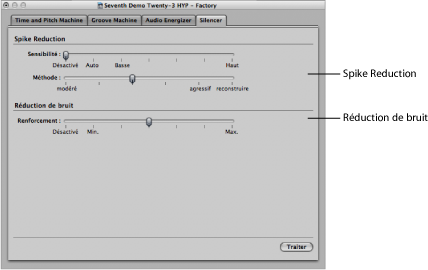
Application de la réduction de pointe dans l’outil Mettre en silence
La réduction de pointe vise à identifier et à réduire des signaux tels que les bruits secs (de type « clics » et « pops ») ou les pointes numériques, pour reconstituer un signal d’origine supposé. Pour cela, vous utilisez les paramètres suivants.
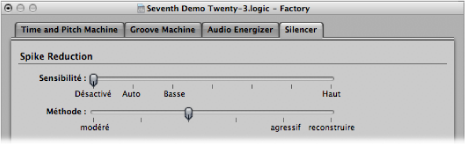
Remarque : lorsque vous appliquez une réduction de pointe, il est recommandé de désactiver la fonction Réduction de bruit. Cela permet de s’assurer que seule la fonction Réduction de pointe est utilisée.
- Curseur Sensibilité : détermine le niveau de seuil utilisé pour la reconnaissance des pointes dans le fichier audio.
- Désactivé : aucune modification ne se produit.
- Auto : le seuil est contrôlé automatiquement.
- Low : la plupart des pics de signal sont identifiés comme des pointes.
- High : des pointes de signal relativement petites sont identifiées.
Remarque : il est recommandé de tester ces paramètres. Si le curseur Sensibilité est réglé sur Haute (ou proche de cette valeur), il se peut que certains éléments transitoires utiles du signal principal soient reconnus comme des pointes. En fonction des données audio, il se peut que l’outil Mettre en silence ne fasse aucune distinction entre les signaux que vous souhaitez conserver et ceux que vous souhaitez éliminer. C’est notamment le cas si le choix entre pointe et signal principal est essentiellement subjectif, avec des sons de batterie graves semblables à des « clics », par exemple. Lors de leur phase d’attaque, certains sons peuvent présenter des caractéristiques similaires à celles produites par les décharges statiques des disques vinyles.
- Curseur Méthode : détermine la façon dont les pointes identifiées dans le signal original sont traitées.
- Modéré : algorithme le plus faible, qui atténue seulement légèrement le signal original.
- Aggressif : algorithme le plus fort, avec un impact très remarquable sur l’audio.
- Reconstruire : remplace complètement la portion (souvent inutilisable) du signal d’origine par un signal artificiel, au niveau des points identifiés. Ce signal artificiel est calculé sur la base des morceaux sonores qui suivent et précèdent ces points.
Application de la réduction de bruit dans l’outil Mettre en silence
La fonction Réduction de bruit vise à réduire les composantes de bruit du signal, ce qui modifie également le signal principal, notamment dans les hautes fréquences.
Le traitement de la Réduction de bruit est effectué sans encodage préalable, c’est-à-dire qu’il porte sur le signal enregistré, et qu’il n’y a pas besoin de décoder le signal pendant la lecture. Ceci offre l’avantage de pouvoir traiter tous les bruits présents dans le signal d’origine.
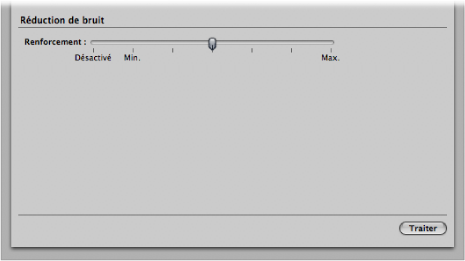
Remarque : lorsque vous appliquez une réduction de pointe, il est recommandé de désactiver la fonction Réduction de pointe. Cela permet de s’assurer que seule la fonction Réduction de bruit est utilisée.
- Curseur Renforcement : détermine la force du niveau de réduction utilisé sur le bruit dans le fichier audio.
- Désactivé : aucune modification ne se produit.
- Min : la plus petite modification possible, les valeurs proches de Min ayant un effet réduit.
- Max : réduction maximum possible de bruit du composant.
Remarque : la valeur « Correct » dépend de la qualité du morceau et de vos préférences personnelles. Un morceau de bonne qualité doit être modifié avec la valeur Min ou avec des valeurs qui lui sont proches. Vous remarquerez probablement de légers changements au niveau du son. Un morceau de mauvaise qualité (bruyant) doit être traité avec des valeurs plus élevées, voire avec la valeur Max. Si le réglage est trop élevé, les composantes aiguës du signal seront réduites.